作為一款簡單易用的文件同步管理軟體,堅果雲已經被超過十個行業的上萬家企業公司廣泛應用。尤其是堅果雲的即時文件共享功能,可以自動同步上傳文件,幫助用戶共享文件和備份資料,使用戶能夠隨時隨地進行行動辦公,大大提高了公司協同辦公的效率。但是,如果您是使用蘋果電腦,該如何在堅果雲的Mac版上同步文件或資料夾呢?
同步檔案是指將堅果雲中的檔案與Mac版進行即時更新和備份的過程
在堅果雲的Mac版上,檔案同步的意思是讓兩個地方的文件保持一致。當使用者同步一個檔案時,堅果雲會將該檔案傳輸至伺服器中儲存起來。這樣,當用戶在其他設備上打開堅果雲並查看同步文件時,伺服器上的文件會被傳輸到新設備中
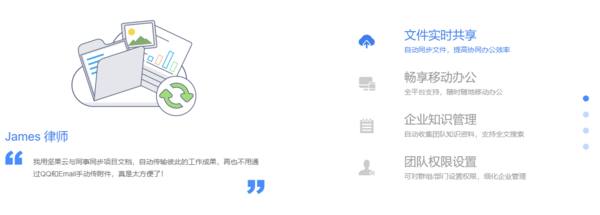
如何在Mac上同步堅果雲文件
在打開Mac版的堅果雲時,你可以在首頁找到已經創建好的堅果雲同步文件夾,名為“我的堅果雲”。找到想要同步的檔案後,將其拖放到「我的堅果雲」資料夾中,然後等待檔案圖示左下角的藍色小圈變成綠色的對勾,表示檔案已成功同步
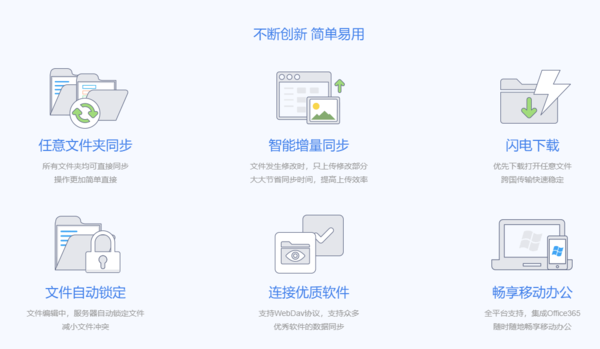
如何在Mac上同步堅果雲資料夾
可以直接將資料夾同步上傳,這樣就不需要逐一拖曳檔案了。只需在電腦上找到想要同步的資料夾,然後右鍵點擊它。在彈出的選項視窗中,選擇堅果雲並點擊“同步該資料夾”,這樣就能將資料夾設為同步資料夾了
同步檔案時需要注意的事項
#完成文件同步後,您可以在堅果雲的Mac版用戶端上選擇存取網頁版,以查看同步結果
修改已同步的文件時,堅果雲伺服器中的文件也會自動更新
以上是學習如何在Mac上使用堅果雲同步資料夾的詳細內容。更多資訊請關注PHP中文網其他相關文章!




